كيفية استخدام سطح المكتب البعيد في نظام التشغيل Linux أو macOS للاتصال بـ Windows 10

إذا كنت تدير منصات بديلة مثل Linux أو macOS ، لكنك تحتاج إلى استخدام جهاز كمبيوتر يعمل بنظام Windows 10 من حين لآخر ، فأنت بذلك تستخدم برنامج سطح المكتب البعيد المجاني.
بروتوكول سطح المكتب البعيد هو بديهية وطريقة استجابة للتحكم في كمبيوتر يعمل بنظام Windows 10 من كمبيوتر آخر على شبكتك. يمكنك القيام بذلك من جهاز كمبيوتر آخر يعمل بنظام Windows 10 ، أو من كمبيوتر يعمل بنظام Linux أو macOS. هذا يجعل من السهل الدخول إلى جهاز كمبيوتر آخر لأداء بعض المهام التي لا يمكن تنفيذها إلا على جهاز الكمبيوتر الذي يعمل بنظام Windows 10.
لقد غطينا استخدام سطح المكتب البعيد بينأجهزة Windows و iOS و Chrome OS و Android وكذلك الاتصال عن بعد باستخدام سطر الأوامر. تركز هذه المقالة على الاتصال بكمبيوتر يعمل بنظام Windows 10 باستخدام كمبيوتر Linux أو كمبيوتر Apple macOS.
الاتصال بجهاز Windows 10 باستخدام Remote Desktop على نظام التشغيل macOS أو Linux
لأغراض هذا المقال ، أنا أستخدمهUbuntu Linux ، ولكن يجب أن تكون التعليمات واضحة تمامًا في توزيعات أخرى. قبل أن نبدأ ، ستحتاج إلى معرفة اسم الجهاز أو عنوان IP لجهاز الكمبيوتر الخاص بك. أيضًا ، ستحتاج إلى تمكين Remote Desktop على جهاز كمبيوتر يعمل بنظام Windows 10. لذلك ، كل هذا جاهز ويجب أن نكون على ما يرام.
الاتصال بـ Windows 10 من Linux عبر سطح المكتب البعيد
يأتي Ubuntu مدمجًا مع عميل سطح مكتب بعيد ، لذا ، قم بتشغيل أيقونة Lens في قفص الاتهام ثم ابحث عن عميل "سطح المكتب البعيد" ثم أطلقه.
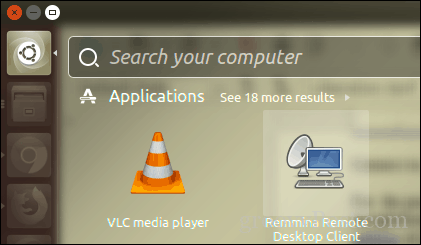
في البداية ، يتم الترحيب بك من خلال نافذة "الاتصال" ، والتي تتيح لك إدارة وتعديل أي اتصالات سطح المكتب البعيد الموجودة. لإعداد ، اتصال جديد ، انقر فوق جديد على شريط الأدوات.
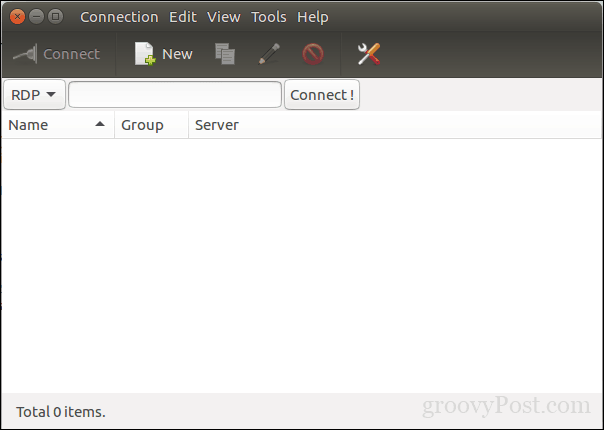
تشبه الواجهة قليلاً تطبيق Windows Remote Desktop. قبل أن تتمكن من الاتصال بعميل Windows الخاص بك ، ستحتاج إلى تقديم معلومات حول الاتصال مثل:
- اسم لسطح المكتب البعيد.
- مجموعة إذا كان الخيار متاحا
- بروتوكول - وهذا هو المهم ، تأكد من اختيار RDP - بروتوكول سطح المكتب البعيد عند الاتصال إلى ويندوز. إذا كنت تستخدم جهازًا مع VNC مثبتًا ومهيئًا ، يمكنك استخدام هذا الخيار.
يوجد أدناه العديد من علامات التبويب التي تتيح لك التحكم في كيفية ذلكقمت بالاتصال بالكمبيوتر البعيد. نظرًا لأننا سنتصل بسطح مكتب Windows الرسومي ، فلنركز على علامة التبويب "الأساسيات". تابع إدخال اسم الخادم أو عنوان IP واسم المستخدم على الجهاز وكلمة المرور. نظرًا لأنني أستخدمه في بيئة منزلية ، فإن المجال غير مطلوب.
سطح المكتب البعيد يتيح لك الافتراضي إلى المحليةدقة أو يمكنك اختيار خيار مخصص إذا كنت لا تحتاج إلى تجربة سطح المكتب الكامل. اعتمادًا على سرعة الاتصال ، قد تحتاج إلى إجراء تعديلات على عمق الألوان لاستيعاب الأداء. هناك أيضًا خيارات لإعداد مجلد مشترك لمشاركة الملفات بسهولة إذا لزم الأمر. بمجرد الانتهاء من إعداد كل هذه المعلومات ، يمكنك المتابعة ثم النقر فوق اتصال.
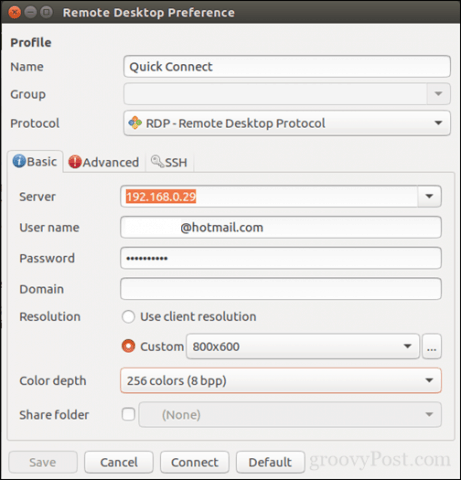
سيقوم سطح المكتب البعيد بإنشاء شهادة تسمح لجهازك بالوصول. انقر فوق موافق.
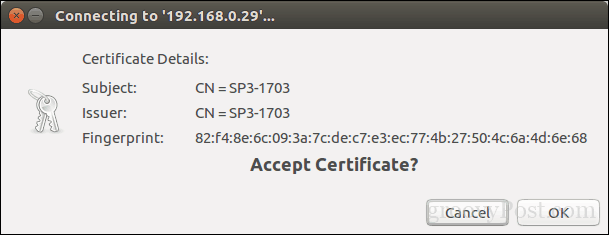
يوجد لديك الآن ، فأنت متصل الآن بنظام Windows 10 عن بعد من داخل Linux ويمكنك أداء مهام الإنتاجية المعتادة.
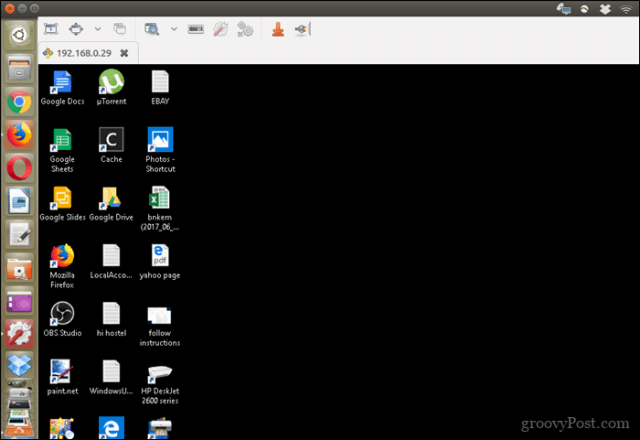
عندما تكون مستعدًا لقطع الاتصال ، انقر أيقونة المكونات في شريط الأوامر.
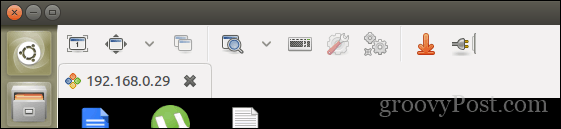
الاتصال بـ Windows 10 من macOS عبر سطح المكتب البعيد
توفر Microsoft عميل سطح مكتب بعيد خاص بـ macOS ، والذي يمكنك تنزيله من متجر التطبيقات. الواجهة أساسية ولكنها سهلة الاستخدام. للبدء ، انقر فوق جديد القائمة لإعداد اتصال جديد.
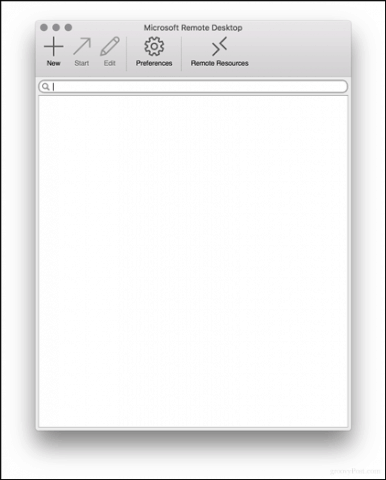
التفضيلات مماثلة لتلك الموجودة فيلينكس. يمكنك تقديم اسم للاتصال أو اسم الجهاز أو عنوان IP الذي تتصل به مع بيانات الاعتماد. يمكنك ضبط تجاربك مثل مطابقة الدقة الأصلية لنظام التشغيل Mac الذي تستخدمه ، وتحديد عمق الألوان وما إذا كنت تريد أن تبدأ في وضع ملء الشاشة أو نافذة بحجمها. بمجرد الانتهاء من هذا الإعداد ، أغلق النافذة للعودة إلى الشاشة الرئيسية.
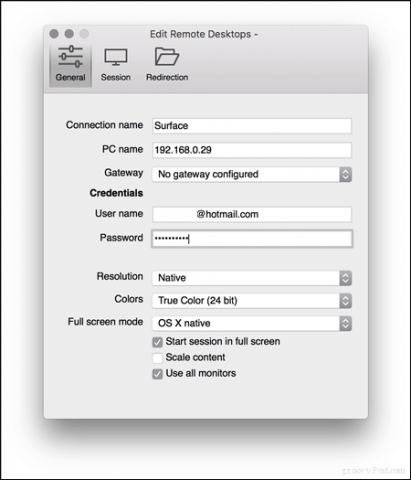
حدد الاتصال الذي قمت بإعداده للتو ثم انقر فوق بداية.
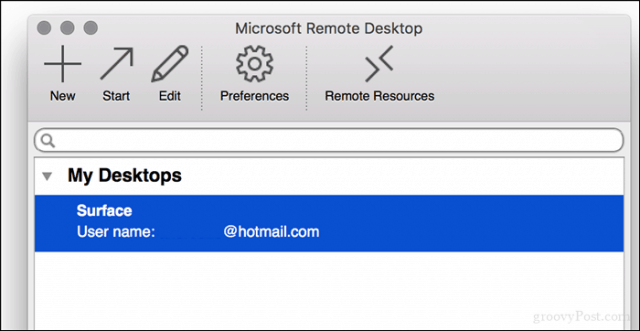
إذا تمت مطالبتك بـ "تعذر التحقق من الشهادة مرة أخرى إلى شهادة الجذر. قد لا يكون اتصالك آمنًا ، هل تريد المتابعة؟ "انقر فوق استمر.
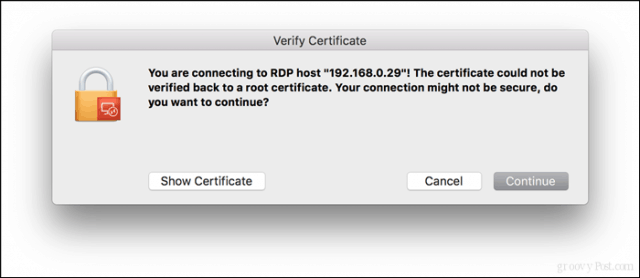
وهذا كل ما في الأمر. أنت الآن تدير سطح مكتب Windows 10 الخاص بك عن بُعد من داخل macOS.
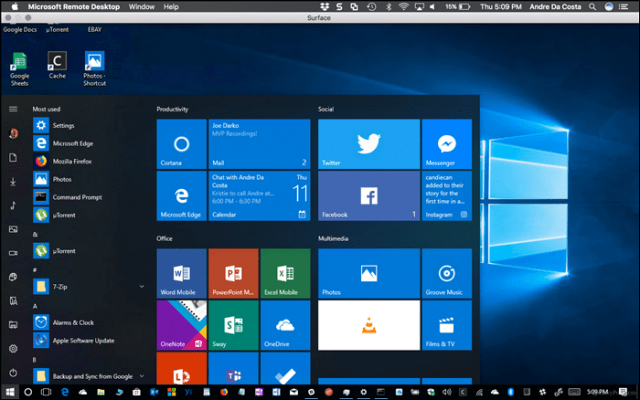
كما هو الحال دائمًا مع كل شيء على جهاز Mac ، إنه كذلكأجمل بشكل ملحوظ ويشعر أسرع بكثير. يبدو الأمر وكأنني كنت أقوم بالفعل بتشغيل Windows 10 على جهاز Mac نفسه. أياً كان النظام الأساسي الذي تفضله أو تستخدمه ، فهناك خيارات رائعة متوفرة إذا كنت بحاجة إلى الاتصال من حين لآخر بجهاز Windows واستخدام بعض التطبيقات.
كيف تستخدم سطح المكتب البعيد؟ أخبرنا عن ذلك في التعليقات.
![تمكين Remote Desktop XP أو Server 2003 عن بعد [كيف]](/images/xp/remotely-enable-remote-desktop-xp-or-server-2003-how-to.png)









اترك تعليقا